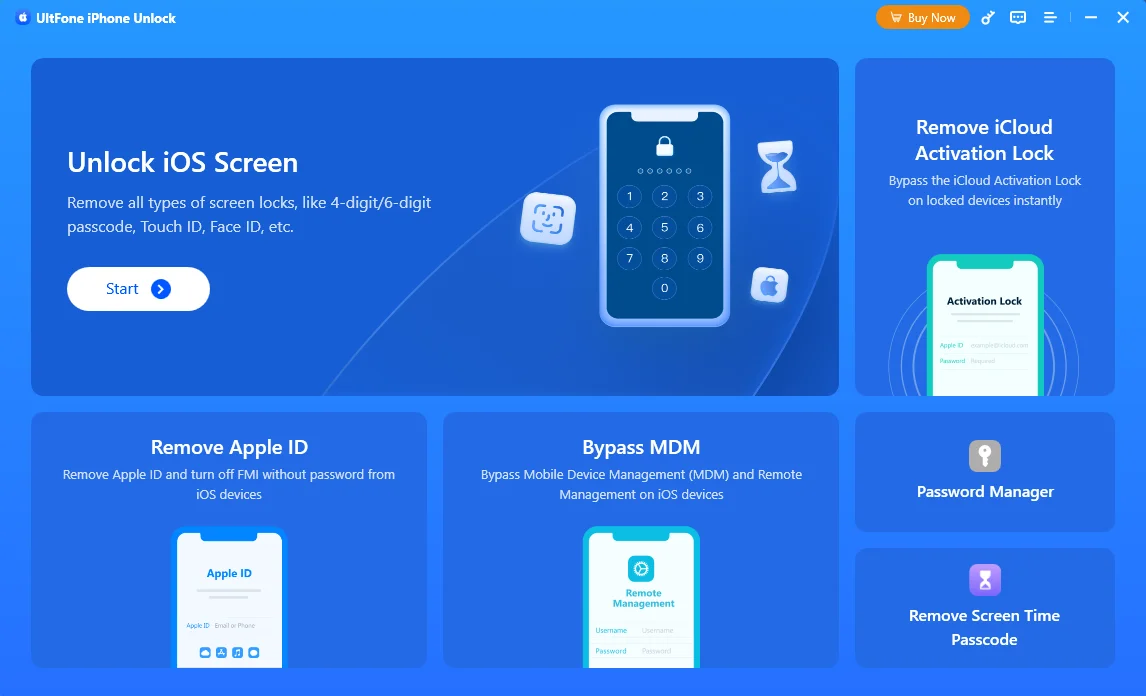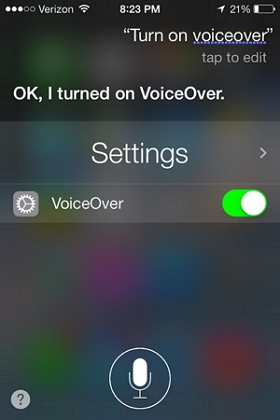【2025實測】Apple ID登出不了?5個有效方法,解決登出卡住、按鈕反灰問題
 Jerry Cook
Jerry Cook- 2025-08-15更新 / iPhone 解鎖
正為 iPhone 的 Apple ID 無法登出而頭痛嗎?無論是看到登出按鈕反灰無法點擊,還是點了之後一直卡在登出畫面,這個問題確實讓人心煩。
別擔心,你不是唯一遇到這個狀況的人。根據我們的測試與分析,這通常與 iOS 的某項設定、網路狀態或密碼問題有關。
快速解答: 大部分「Apple ID登出不了」的情況,都是由「設定」>「螢幕使用時間」裡的「內容與隱私權限制」所引起。先去關閉它,通常就能立刻解決。
這篇文章將提供 5 個由簡到難、經過我們在 iOS 18 上實測有效的方法,帶你一步步排除障礙,順利登出 Apple ID。
- Part 1: 為什麼我的 Apple ID 會登出不了?3 個最常見的「元兇」
- Part 2: 動手前必看:備份你的 iPhone,避免資料遺失!
- Part 3: 解決 Apple ID 無法登出的 5 個實測解法
- Part 4: 各方法優劣比較,我該選哪個?
- Part 5: 關於 Apple ID 登出的常見問題 (FAQ)
- Part 6: 總結:快速找到你的最佳解決方案
Part 1: 為什麼我的 Apple ID 會登出不了?3 個最常見的「元兇」
在動手修復前,了解問題根源能幫助你更快對症下藥:
- 元兇一:最常見的「螢幕使用時間」限制:這是 iOS 內建的家長或個人管理功能。一旦開啟了「內容與隱私權限制」,系統會鎖定帳號更動,防止他人(或自己)隨意修改,這也直接導致了登出按鈕變灰。
- 元兇二:惱人的網路連線或 Apple 伺服器問題:登出 Apple ID 需要裝置與 Apple 伺服器進行驗證。如果你的 Wi-Fi 或行動網路不穩定,或是剛好 Apple 的 系統狀態 顯示有服務中斷,登出過程就會失敗。
- 元兇三:忘記 Apple ID 密碼:登出時,系統通常會要求你輸入密碼以關閉「尋找我的 iPhone」功能。如果你輸入的密碼錯誤,自然無法完成登出。
Part 2: 動手前必看:備份你的 iPhone,避免資料遺失!
特別警告:部分強制登出的方法(尤其是方法4)會清除你 iPhone 上的所有資料。為了以防萬一,強烈建議在進行任何重大操作前,先完整備份你的 iPhone。
你可以透過 iCloud 或 iTunes/Finder 進行備份。這是一個不能省略的保險步驟!
Read : 如何完整備份你的 iPhone?
Part 3: 解決 Apple ID 無法登出的 5 個實測解法
讓我們從最簡單、最無風險的方法開始嘗試。
方法 1:【首選】檢查並關閉「螢幕使用時間」限制(附截圖教學)
這是成功率最高、也最快的方法。我們團隊接到此類求助,90% 都是這個原因。
- Step 1 打開 iPhone 的「設定」 App。
- Step 2 向下滑動,點擊「螢幕使用時間」。
- Step 3 找到並點擊「內容與隱私權限制」。
- Step 4 如果你看到這個選項是開啟的,請將它關閉。過程中可能會需要你輸入螢幕使用時間的密碼(如果有的話)。
- Step 5 關閉後,完全退出「設定」App,然後重新進入。
- Step 6 點擊最上方的你的 Apple ID 頭像,滑到最底部,看看「登出」按鈕是否已經可以點擊了。
方法 2:重置 Apple ID 密碼後再登出
如果你確定不是限制問題,那很可能是密碼記錯了。
- Step 1 你不需要記得舊密碼就能重置。直接前往 Apple 官方的 iforgot.apple.com 網站。
- Step 2 輸入你的 Apple ID(通常是你的 Email),並按照頁面指示透過受信任的電話號碼或電子郵件來重設密碼。
- Step 3 成功設定新密碼後,回到 iPhone 的設定中,再次嘗試登出。這次系統會要求輸入新密碼來關閉「尋找」功能。
Read : 忘記 Apple ID 密碼怎麼辦?
方法 3:檢查網路連線並重啟 iPhone
有時候問題就是這麼簡單。
- 切換網路:試著從 Wi-Fi 切換到行動網路,或反之。
- 重置網路設定:到「設定」>「一般」>「移轉或重置 iPhone」>「重置」>「重置網路設定」。這會清除所有 Wi-Fi 密碼,但能解決很多連線疑難雜症。
- 重啟 iPhone:一個萬用的解決方法。關機後再重新開機,有時就能清除導致登出卡住的暫存問題。
方法 4:【終極手段】無需密碼強制登出 Apple ID
如果以上方法全部失效,或者你完全無法進入設定(例如買到一台登錄著別人帳號的二手 iPhone),這時就需要專業工具來強制登出 Apple ID。
我們推薦使用 UltFone iPhone Unlock 這款工具。它的原理是將你的裝置進入恢復模式,並徹底移除與之關聯的 Apple ID。
操作步驟簡述:
- Step 1 在電腦上下載並安裝 UltFone iPhone Unlock。

- Step 2 打開軟體,選擇「移除 Apple ID」功能。
- Step 3 透過 USB 線將你的 iPhone 連接到電腦。
- Step 4 遵循軟體介面的指示,它會引導你下載對應的韌體並開始移除流程。

- Step 5 過程約需 10-15 分鐘,完成後你的 iPhone 將會重啟,並呈現全新的啟用畫面,此時已沒有任何 Apple ID 登錄。

方法 5:聯繫 Apple 官方支援
如果你的問題涉及到帳號被鎖定、安全問題等更深層次的原因,或者你不想使用第三方工具,最後一招就是直接聯繫 Apple 官方支援。他們可以從後台驗證你的身份,並協助你解決帳號問題。
Part 4: 各方法優劣比較,我該選哪個?
為了讓你一目了然,我們整理了下表:
| 方法 | 優點 | 缺點 | 適用情境 |
|---|---|---|---|
| 1. 關閉限制 | ✅ 最快、無風險、成功率高 | 需記得螢幕使用時間密碼 | 登出按鈕反灰、無法點擊 |
| 2. 重置密碼 | ✅ 安全、官方管道 | 步驟稍繁瑣 | 忘記 Apple ID 密碼 |
| 3. 檢查網路/重啟 | ✅ 簡單、無風險 | 成功率不固定 | 登出時一直轉圈圈或顯示錯誤 |
| 4. 使用 UltFone | ✅ 無需密碼、100%成功 | ⚠️ 會清除所有資料、需電腦 | 忘記密碼、買到二手iPhone |
| 5. 聯繫 Apple | ✅ 官方權威、最安全 | 耗時長、需身份驗證 | 帳號本身出現安全問題 |
Part 5: 關於 Apple ID 登出的常見問題 (FAQ)
Q1: iCloud 登出和 Apple ID 登出有什麼不同?
在 iOS 裝置上,登出 Apple ID 會同時登出 iCloud、App Store、iMessage 等所有相關服務。iCloud 登出是其中的一部分,兩者操作基本上是連動的。
Q2: 強制登出 Apple ID 會清除我的資料嗎?
是的,非常重要! 使用第三方工具(如方法4)強制登出或移除 Apple ID,通常等同於將 iPhone 恢復原廠設定,這會清除裝置上所有的資料和設定。操作前請務必確認已備份重要資料。
Q3: 為什麼中國大陸的 Apple ID 登出可能更麻煩?
中國大陸地區的 Apple ID 受到當地法規影響,可能與實名認證等系統綁定更深。雖然本文方法通用,但若遇到特殊情況,可能需要額外處理與雲上貴州(iCloud 中國大陸營運商)相關的驗證。
Q4: 登出後,我 App Store 下載的 App 還能用嗎?
App 仍會保留在你的手機上。但需要更新或內購時,系統會要求你登入當初下載該 App 的 Apple ID。此外,依賴 iCloud 同步的 App 資料(如備忘錄、照片串流)將無法繼續同步。
Part 6: 總結:快速找到你的最佳解決方案
總結來說,當你再遇到 Apple ID 登出不了的狀況時,請按照以下順序排查:
- 首選檢查:「設定」中的「螢幕使用時間」限制。
- 其次嘗試:重置密碼與檢查網路。
- 最後手段:在已備份的前提下,使用 UltFone iPhone Unlock 等工具進行強制移除,或聯繫 Apple 客服。